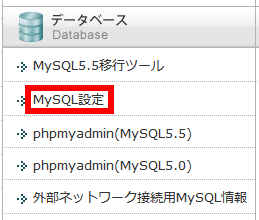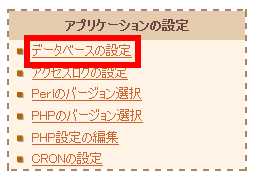【WordPress】データベースをエクスポートする方法 in エックスサーバー
エックスサーバーで運営しているWordPressサイトのデータベース(MySQL)をエクスポートする方法を説明しています。
その前に・・・
エックスサーバーにてWordPressのデータベースをエクスポートする場合、
- phpMyAdminにログイン
- エクスポートするデータベースの把握
が必要になります。
そのためまずはエックスサーバーにログイン→ファイルマネージャーまでいき、WordPressをインストールしているフォルダ(ディレクトリ)にある「wp-config.php」を開いて次の場所を確認します。

「WordPressのためのデータベース名」はエクスポートしたいデータベースの名前です。
「MySQLデータベースのユーザー名」「MySQLデータベースのパスワード」はphpMyAdminにログインする場合に必要です。
phpMyAdminにログイン
エックスサーバーにログインし、サーバーパネルに行きます。
そしてデータベースの項目にあるphpmyadmin(MySQL)からphpMyAdminにログインします。

すると、次のような画面が開くので

- ユーザー名
- パスワード
に先ほど確認した「MySQLデータベースのユーザー名」「MySQLデータベースのパスワード」を入力してログインを行います。
データベースをエクスポート
エックスサーバーではMySQLのバージョンは私が知っているもので
- MySQL5.0
- MySQL5.5
- MySQL5.7
があります。
バージョンによって微妙にデータベースのエクスポートの方法が違う(やることは同じ)のでそれぞれについてまとめておきます。
MySQL5.0の場合
phpMyAdminへのログインに成功したら、左サイドバーからエクスポートしたいデータベースをクリックします。
エクスポートしたいデータベースを選択したら、以下のような画面がでてきますので上部の「エクスポート」をクリックします。
そして下の画像のように設定してエクスポートを「実行」します。
要点
上画像はデフォルトでチェックが入っているものもあるので、付け加えるもの&注意すべきことを以下に要点としてまとめます。
- エクスポートするデータベース(テーブル)を全選択します
- 形式は「SQL」を選択します
- 「DROP TABLE/VIEW/PROCEDURE/FUNCTIONを追加」にチェックを入れます
- 「ファイルに保存する」にチェックを入れます
MySQL5.5・MySQL5.7の場合も同様とします。
MySQL5.5の場合
phpMyAdminへのログインに成功したら、左サイドバーからエクスポートしたいデータベースをクリックします。
エクスポートしたいデータベースを選択したら、以下のような画面がでてきますので上部の「エクスポート」をクリックします。

エクスポート方法を聞かれるので「詳細」の方にチェックを入れます。

そして次のように設定します。



MySQL5.7の場合
phpMyAdminへのログインに成功したら、左サイドバーからエクスポートしたいデータベースをクリックします。
エクスポートしたいデータベースを選択したら、以下のような画面がでてきますので上部の「エクスポート」をクリックします。

そして次のように「詳細」にチェックを入れます。

そして次のように設定します。



以上でエックスサーバーからデータデースをエクスポートできるはずです。
なお、ロリポップの場合は【WordPress】データベースをエクスポートする方法 in ロリポップを参照して下さい。
あわせて読んでほしい!
コメント
まだコメントはありません。